หากคุณซื้อแล็ปท็อปในช่วงห้าปีที่ผ่านมาคุณมีพอร์ต USB 3.0 อย่างน้อยหนึ่งพอร์ตในระบบของคุณ หากอุปกรณ์ของคุณใหม่กว่ามีโอกาสที่ดีที่พอร์ต USB ทั้งหมดของคุณคือ 3.0 หรือส่วนใหญ่จะเป็น เนื่องจาก USB 3.0 นั้นเร็วกว่าและเทคโนโลยีมาตรฐานใหม่กำลังเคลื่อนไปสู่ คุณต้องการให้แล็ปท็อปของคุณมีพอร์ต USB 3.0 เพื่อให้สามารถทำงานกับอุปกรณ์ในอนาคตได้ ปัญหาเดียวคือคุณจะไม่ทิ้งอุปกรณ์ที่ยังคงใช้ USB 2.0 อยู่ กรณีตรงประเด็น: เครื่องพิมพ์ของคุณ หากคุณมีโอกาสเครื่องพิมพ์เก่าก็ยังคงใช้ USB 2.0 และการเชื่อมต่อเครื่องพิมพ์ USB 2.0 กับพอร์ต USB 3.0 บน windows ไม่สามารถทำงานได้ ข่าวดีก็คือคุณไม่จำเป็นต้องทิ้งเครื่องพิมพ์เก่าของคุณ คุณยังสามารถใช้งานได้
มีสองวิธีที่คุณสามารถใช้เชื่อมต่อเครื่องพิมพ์ USB 2.0 เข้ากับพอร์ต USB 3.0 บน Windows นี่คือสมมติว่าคุณไม่มีพอร์ต USB 2.0 ที่จะเชื่อมต่อกับระบบ ตรวจสอบพอร์ต USB บนอุปกรณ์ของคุณเพื่อให้แน่ใจว่าคุณไม่มีทางเลือกอื่น หากเป็น USB 3.0 ทั้งหมดให้อ่านต่อ

พอร์ตคอมโพสิต
คุณอาจมี USB 3 เท่านั้น0 พอร์ตบนแล็ปท็อปของคุณ แต่หนึ่งในนั้นแน่นอนจะเป็นพอร์ตประกอบ พอร์ต USB แบบรวมเป็นพอร์ตที่รองรับอุปกรณ์หลายชนิด นี่คือพอร์ตการชาร์จบนระบบของคุณ หากคุณไม่แน่ใจว่าคุณมีพอร์ตอุปกรณ์คอมโพสิตแล้วให้ลองเชื่อมต่อเครื่องพิมพ์กับพอร์ตชาร์จ มันควรจะทำงาน Windows จะตรวจจับและติดตั้งไดรเวอร์ที่เหมาะสม
อีกวิธีหนึ่งคือเปิด Device Manager และขยายอุปกรณ์ Universal Serial Bus Controllers ใต้นั้นคุณจะเห็นอุปกรณ์คอมโพสิต USB อย่างน้อยหนึ่งรายการ สิ่งที่คุณต้องทำคือหาว่าพอร์ตใดที่คุณอ้างถึง เริ่มต้นด้วยพอร์ตการชาร์จ
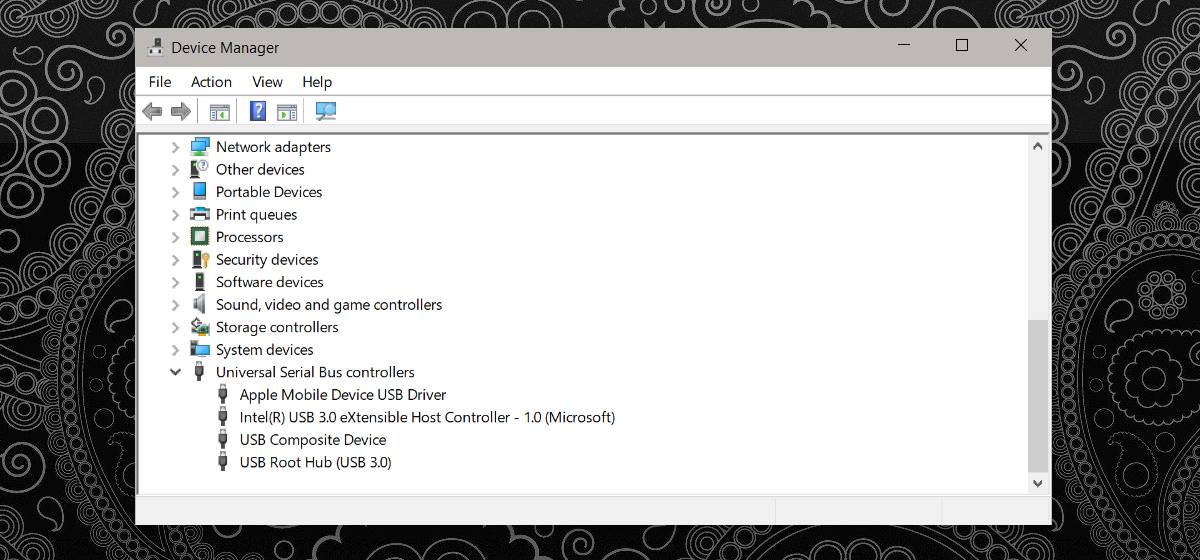
ติดตั้งไดรเวอร์เครื่องพิมพ์
ถ้าปาฏิหาริย์บางอย่างคุณไม่มีคอมโพสิตพอร์ตอุปกรณ์ที่สามารถรองรับเครื่องพิมพ์ของคุณหรือตรวจพบเครื่องพิมพ์ของคุณ แต่คุณไม่สามารถพิมพ์ได้คุณต้องติดตั้งไดรเวอร์ สิ่งนี้อาจมาพร้อมกับชุดของปัญหา เครื่องพิมพ์ที่เก่าน่าจะมาพร้อมกับดิสก์การติดตั้งและแล็ปท็อปรุ่นใหม่กว่าและพีซีไม่มีไดรฟ์สำหรับผู้อื่นอีกแล้ว นอกจากนี้ยังมีข้อเท็จจริงที่ว่าคุณอาจสูญเสียดิสก์การติดตั้ง
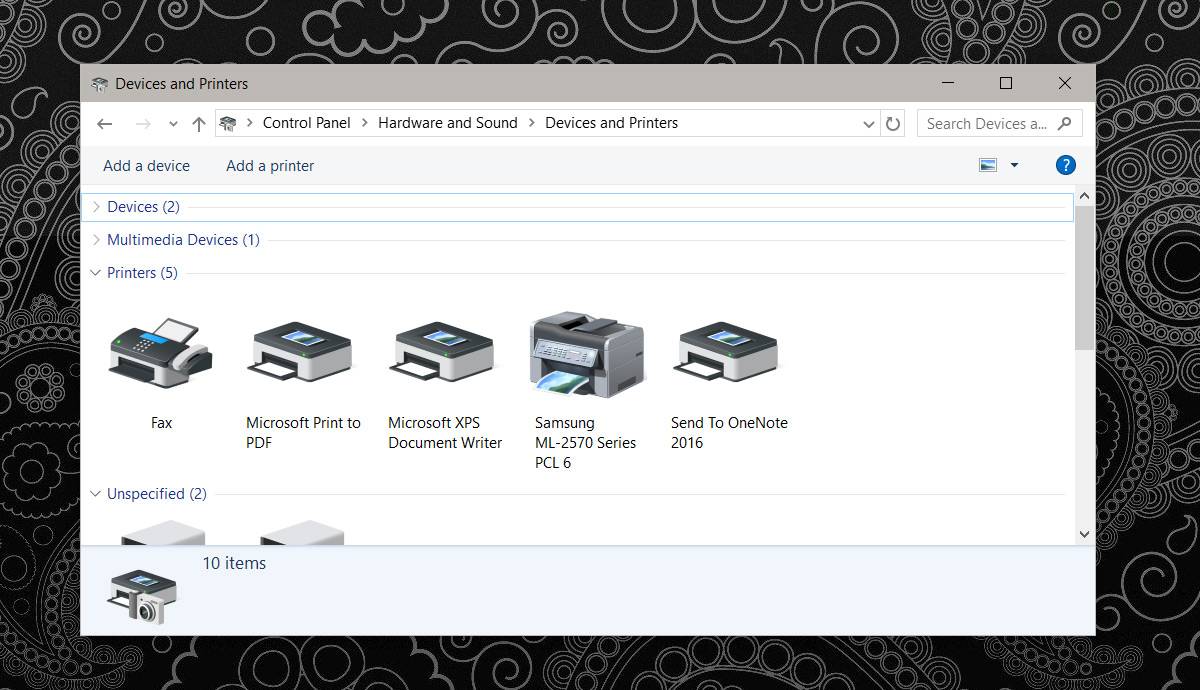
คุณต้องค้นหาดิสก์หรือดาวน์โหลดไดรเวอร์ออนไลน์ นี่จะเป็นเรื่องยุ่งยาก ไดรเวอร์อาจไม่พร้อมใช้งานจากผู้ผลิตและคุณอาจต้องดาวน์โหลดไดรเวอร์จากที่เก็บ ตรวจสอบให้แน่ใจว่าที่เก็บเป็นที่เชื่อถือได้ ติดตั้งไดรเวอร์เครื่องพิมพ์แล้วลองพิมพ์อีกครั้ง
นี่เป็นเรื่องเล็ก ๆ น้อย ๆ แน่นอน แต่การเชื่อมต่อของฉันเครื่องพิมพ์ Samsung ML-2571N Series เก่าที่พอร์ตคอมโพสิตทำหน้าที่ให้ฉัน การติดตั้งไดรเวอร์ไม่ได้ทำอะไร แต่ควรลองทำดู นอกจากนี้หากคุณอยู่ในตลาดแล็ปท็อปเครื่องใหม่ลองดูพอร์ต USB ของรุ่นที่คุณต้องการซื้อ เราทุกคนชอบที่จะย้ายไปที่ USB 3.0 แต่เราไม่สามารถซื้อฮาร์ดแวร์ใหม่ทั้งหมดเพื่อไปกับมันได้
USB ส่วนใหญ่ 30 พอร์ตสามารถใช้งานร่วมกับระบบย้อนหลังได้ดังนั้นจึงไม่ควรเชื่อมต่อเครื่องพิมพ์ USB 2.0 เข้ากับพอร์ต USB 3.0 ข้อความแสดงข้อผิดพลาดที่คุณเห็นเช่นอุปกรณ์ที่ทำงานผิดปกติหรืออุปกรณ์ที่ไม่รู้จักนั้นเป็นเพียงปัญหาของไดรเวอร์













ความคิดเห็น